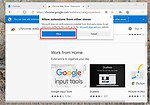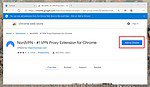Microsoft xóa các tiện ích mở rộng Edge độc hại khỏi Cửa hàng giả danh là NordVPN, TunnelBear, v.v.
2 phút đọc
Được đăng trên
Đọc trang tiết lộ của chúng tôi để tìm hiểu cách bạn có thể giúp MSPoweruser duy trì nhóm biên tập Tìm hiểu thêm
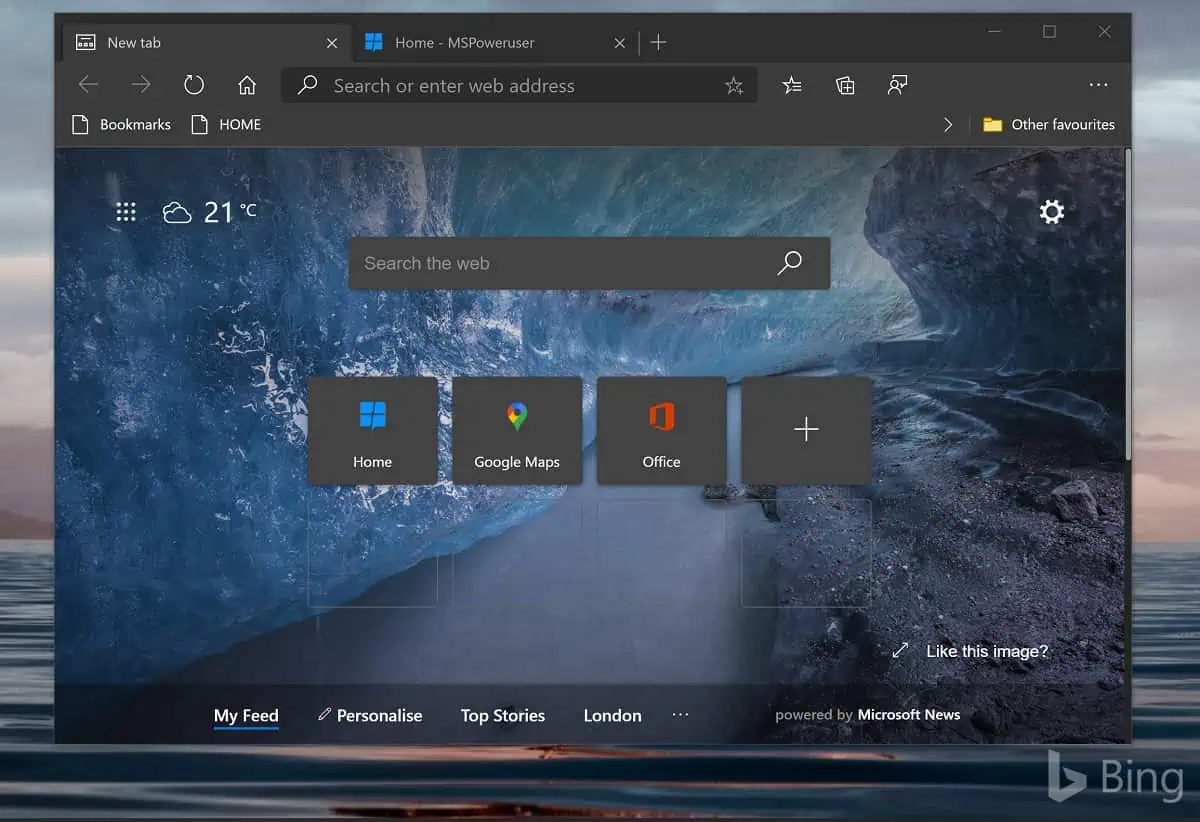
Một số người dùng Edge đã báo cáo rằng khi họ thực hiện Google Tìm kiếm, họ đang được chuyển hướng đến một trang web oksearch.org/xa2/click.html và từ đó đến một loạt các trang web khác như Amazon hoặc Zoom.
Sau vấn đề đã được nêu ra trên Reddit Microsoft tiết lộ rằng sự cố là do các tiện ích mở rộng độc hại trong cửa hàng tiện ích mở rộng Microsoft Edge giả mạo là máy khách VPN.
Đại diện hỗ trợ của Microsoft trên Reddit đã viết:
Nhóm đã xóa các tiện ích mở rộng này khỏi cửa hàng Addons của chúng tôi:
NordVPN
VPN bảo vệ
TunnelBear VPN
The treo tuyệt vời
Trình phát nổi - Chế độ hình trong hình
Nếu bạn đang sử dụng bất kỳ phần mở rộng nào trong số này được cài đặt trực tiếp từ cửa hàng Microsoft Edge Addon, chúng tôi khuyên bạn nên xóa chúng khỏi phần mở rộng edge: //.
Microsoft cũng đã yêu cầu sự trợ giúp của cộng đồng trong việc tìm kiếm phần mềm độc hại mở rộng khác, viết:
Nếu bạn có nhiều hơn các tiện ích mở rộng này và tiếp tục thấy quảng cáo đưa vào, vui lòng trả lời nhận xét này kèm theo danh sách các tiện ích mở rộng của bạn để nhóm có thể điều tra thêm.
Tin tức cho thấy các tác giả phần mềm độc hại đang nhắm mục tiêu vào "khoảng trống ứng dụng" trong cửa hàng tiện ích mở rộng Edge bằng cách lấp đầy nó bằng các ứng dụng giả mạo. Tất nhiên, người dùng Edge có thể cài đặt tiện ích mở rộng trực tiếp từ cửa hàng tiện ích mở rộng của riêng Google, mặc dù công ty đó thỉnh thoảng phải vật lộn với phần mềm độc hại.
Để làm điều này:
- Truy cập https://chrome.google.com/webstore/category/extensions
- Nhấp vào nút Cho phép Tiện ích mở rộng từ biểu ngữ Cửa hàng khác.
- Nhấp vào nút Cho phép trong cửa sổ bật lên thứ hai.
- Tìm kiếm tiện ích mở rộng bạn muốn và chú ý đến số lượng đánh giá và điểm đánh giá.
- Nhấp vào nút Thêm vào Chrome.
Có ai trong số độc giả của chúng tôi bị phần mềm độc hại tiện ích mở rộng này tấn công không? Hãy cho chúng tôi biết bên dưới.
thông qua Windows tốt nhất.